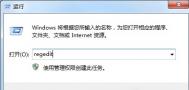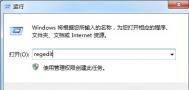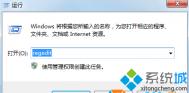如何清理win7系统卸载软件后残留的图标
windows系统下,我们在对安装的程序进行删除时,一般都能够将软件的相关文件图标彻底删除,但不过有部分用户反映,在卸载程序后,桌面还会残留着相应程序的图标,必须通过手动才可清楚,对于该问题我们如何让软件在卸载时,一起清除桌面图标呢?下面看图老师小编为大家带来的解决方法。
清理win7系统卸载软件后残留的图标方法1.首先同时按下键盘上的win+r快捷键打开电脑的运行窗口,然后在窗口中输入regedit并单击回车,这样就可以打开电脑的注册表编辑器窗口了。

2.在打开的注册表编辑器窗口中,依次展开左侧菜单中的HKEY_CLASSES_ROOTLocal SettingsSoftwareMicrosoftWindowsCurrentVersionTrayNotify,然后在右侧窗口中找到IconStreams跟PastIconsStream这两项,并将它们删除掉,操作方法很简单,直接右键点击两项,然后选择删除即可。

3.点击删除按钮之后,系统会弹出确认数值删除的提示窗口,然后直接点击其中的是即可。
上述方法主要利用注册表的方式对删除后的图标进行清理,当然我们还能够利用第三方卸载工具,来彻底清理软件残留。
win7文件路径怎么获得?
自从win7系统以后,所有的windows系统中的文件夹都是以分层样式来显示的,所以一些用户在升级到win7后以上版本后不知道如何获取文件夹路径,故此这里图老师小编为大家带来了获取文件夹/文件路径的方法,其实在win7系统中获取文件路径也是非常简单的,下面我们一起看下。
win7查看文件路径的方法 1.首先,将电脑返回到桌面的界面,然后找到桌面的计算机图标并双击打开,并在其中找到需要操作的那个文件夹,也是需要获取路径的文件夹。图老师小编这里就使用Documents这个文件路径来举例吧!不妨看看上方地址栏中的显示,并非就是文件夹的路径位置。

2.如果需要找到该文件夹的绝对路径的话,其实也很简单,只需要将鼠标移动到地址栏中的空白处,然后单击一下左键,地址栏中就会立马出现该文件夹的路径了。

上述方法就是我们获取文件夹路径的方法了,是不是非常的简单呢?该方法获取其实和winxp等原来系统是一样的,只不过将原来地址以分层样式显示的。
win7系统无法安全弹出移动硬盘的解决方法
了解移动硬盘的用户都知道,移动硬盘大容量的存储空间,而且较快的读取速度,是许多用户备份大文件资料的首先方案,通常情况下我们只需要将移动硬盘连接电脑就能使用,在不需要的时候使用安全弹出/删除来保证移动硬盘中的数据安全,但是最近有朋友反应,自己在win7系统下无法安全弹出移动硬盘,强制拔插担心数据丢失,对于该问题我们应该如何解决呢?下面看图老师小编为大家带来的一种操作方式,希望对您有所帮助。
解决win7系统无法安全弹出移动硬盘的方法
1.返回电脑的桌面界面,然后找到桌面的计算机图标并右键点击,在下滑菜单中选择属性选项。
2.在打开的计算机属性窗口中,点击左侧菜单栏中的设备管理器选项。

3.在弹出来的窗口中,点击左侧菜单中的磁盘驱动器,然后找到其中的移动硬盘所在的选项,例如图老师小编这里的是TOSHIBA TransMemory USB Device,然后双击打开它。

4.接下来便会弹出如下图中所示的移动硬盘的属性窗口了,切换到策tulaoshi.com略这一栏中,然后将快速删除选中,点击确定退出窗口即可。

上述就是在Win7系统分钟移动硬盘无法弹出的解决方法。用户只要通过设备管理器就可以轻松解决此问题了。
通过上述操作教程我们不难看出,如果你的电脑出现无法安全删除移动设备时,那么就有可能是因为系统默认配置不正确造成的,可通过上述方法就很容易的被解决了。
Win7清理文件很慢的解决方法
经常对windows系统下的垃圾文件进行清理,不仅能节省电脑硬盘空间,而且还能提升系统的运行速度,通常情况下系统垃圾清理是非常快的,不过有部分用户在win7系统下清理文件速度很慢,有的甚至需要等待很长时间,对于这类用户应该如何提升文件清理速度呢?今天图老师小编就为大家带来了解决方法,能加快文件清理的速度!
win7加快文件清理的方法
1.首先返回到桌面,然后找到计算机图标并右键点击,在出现的下滑菜单中,选择管理选项。

2.在打开的计算机管理窗口中,依次点击左侧菜单中的服务和应用程序-服务,之后在右侧窗口中分别找到Application Experience和 Program Compatibility Assistant Service这2个选项,分别双击这两个选项,然后在打开的设置窗口中将启动类型的默认设置更改为自动,最后点击窗口下方的确定按钮保存设置即可。

通过上述方法我们就能够对有效提升win7系统文件清理的速度了,如果你也遇到清理文件比较慢的问题,那么赶快试试上述方法吧!
(本文来源于图老师网站,更多请访问https://m.tulaoshi.com)win7系统提示错误代码0xc0000098的解决方法
win7系统是集winxp系统后,也堪称经典的windows操作系统,不过任何系统在操作时都会因为系统配置、软件冲突、文件丢失等问题对系统造成一定的影响,有的甚TuLaoShi.com至出现无法开机的问题,今天又为win7用户向图老师小编反映,自己的win7系统开机出现错误代码0xc0000098的错误提示,对于出现此错误我们应该如何解决呢?下面看图老师小编为大家带来的解决方法。

win7机提示错误代码0xc0000098的解决方法
1、首先需要找到一张安装用的系统盘,然后在打开自己的电脑,然后把安装盘放入光驱中。
2、然后在打开安装盘中,看到有一个修复计算机的命令,需要做的额就是打开它。
3、根据以下来操作,每一次都按以下回车键。
c:
cd boot
(本文来源于图老师网站,更多请访问https://m.tulaoshi.com)attrib bcd -s -h -r
ren c:bootbcd bcd.old
bootrec /rebuildbcd
上述方法我们是利用系统光盘来对windows7系统中存在的该错误进行修复,从而使其达到正常开机的目的。
win7系统屏蔽win键的操作方法
经常玩游戏的用户都遇到过,在游戏中玩的非常嗨的时候,却不小心按到键盘中的win键被弹出来;键盘中的win键通常情况下和其它按键一起使用的,独立使用是开始菜单的快捷操作键;虽然win键在我们使用快捷键操作系统时带来了很大的帮助,不过有许多用户并不喜欢这类快捷方式,那么应该如何将win键取消呢?今天图老师小编就为大家带来了一种通过修改注册表来达到屏蔽Win键的目的!
win7禁用win键的方法 1.首先同时按下键盘上的win+r打开电脑的运行窗口,然后在窗口中输入regedit并单击回车,这样就可以打开注册表编辑器窗口了。

2.在打开的注册表编辑器窗口中,依次点击展开左侧菜单中的HKEY_LOCAL_MACHINE System CurrentControlSet Control Keyboard Layout,然后在左侧窗口中找到Scancode Map选项,双击该项,然后将默认的键盘设置为00 00 00 00 00 00 00 00 03 00 00 00 00 00 5B E0 00 00 5C E0 00 00 00 00,然后点击确定保存设置。

通过上述方法我们就能够将键盘中的win键屏蔽掉了,不过除了此方法tulaoShi.com我们还能够通过第三方软件来达到屏蔽win键的目的。
win7禁用Power键的方法
Power键是键盘中的快速关机按键,一般相对比较标准的键盘中会带有Power按键,不过即使带有这个按键的用户,也几乎从来没有使用过,甚至有时候误按到改建造成电脑自动关机的情况,那么我们有没有办法屏蔽Power键呢?今天图老师小编就针对该问题为大家带来了屏蔽Power键的操作方法,有需要的可看下。
win7禁用Power键的方法 1.首先单击打开开始菜单,然后点击进入控制面板。

2.在打开的控制面板的界面中,依次点击能进入硬件和声音-更改电源按钮的功能,之后便可以看到电源管理的设置界面了。如下图中所示。

3.单击按电源按钮时后面的设置选项,就会发现这里有关机、不采取任何动作、睡眠这三个选项。关机是电脑默认的设置,如果想这个键被按到之后不出现任何的操作的话,就直接选择不采取任何操作即可。

上述方法无需修改注册表,只需要对相关系统电源项进行设置,即可达到屏蔽Power按键的目的。